时间:2023-02-07 09:25:42 作者:wuxin 来源:系统之家 1. 扫描二维码随时看资讯 2. 请使用手机浏览器访问: https://m.xitongzhijia.net/xtjc/20220601/245262.html 手机查看 评论 反馈
Win10系统thumbs.db文件无法删除怎么办?有用户在自己的图片文件夹中发现多出了一个thumbs.db文件,当自己将它进行删除的时候,却发现无法将文件进行删除,提示删除失败。那么这个情况如何去强制进行文件的删除呢?接下来我们一起来看看彻底删除这个文件的操作方法吧。

thumbs.db文件是什么东西?
thumbs.db文件不是病毒,它是有存放图片的文件夹会生成的缩略图缓存文件,有这个文件存在,大家打开文件夹就能比较快看到所有图片的缩略图。
Win10删除thumbs.db文件的方法
1、右键单击桌面左下角的“开始”,然后单击“运行”。
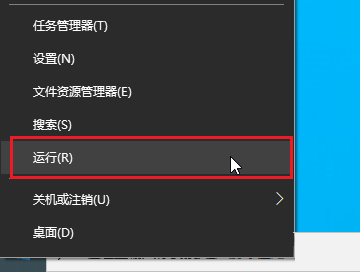
2、在“运行”窗口中输入“gpedit.msc”,然后按回车键。
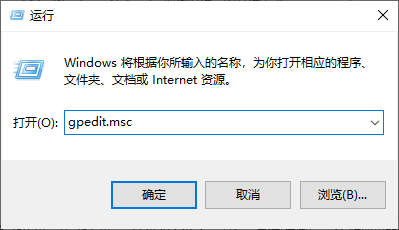
3、在“本地组策略编辑器”窗口中,依次单击找到“用户配置/管理模板/Windows组件/文件资源管理器”,然后右侧的“文件资源管理器”中找到“关闭隐藏的thumbs.db文件中的缩略图缓存”。
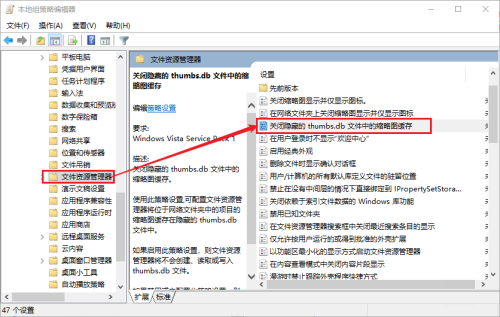
4、双击“关闭隐藏的thumbs.db文件中的缩略图缓存”,然后在弹出的对话框中选择“已启用”,并单击“应用”和“确定”按钮,这样以后就不会产生,并且可以删除thumbs.db文件了。
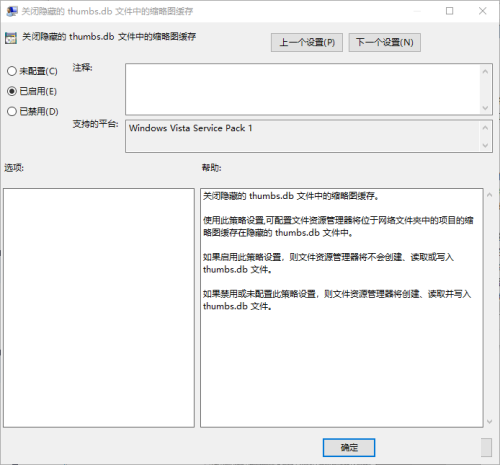
方法二:
1、在腾讯电脑管家登录页面中,找到【工具箱】打开,然后在页面中选择【文件粉碎】点击打开。

2、进入之后,在页面底部有两种添加文件的方式,如【添加文件】和【添加目录】。

3、点击【添加文件】后,在弹出来的窗口中选择需要删除的文件,点击打开即可添加到页面中,然后点击右下方的【粉碎】按钮即可删除。

4、如果选择【添加目录】则,在弹出来的窗口中找到需要删除的文件点击确定添加到粉碎文件页面中即可粉碎。

发表评论
共0条
评论就这些咯,让大家也知道你的独特见解
立即评论以上留言仅代表用户个人观点,不代表系统之家立场